keil5+stm32f427标准工程
- 格式:docx
- 大小:36.65 KB
- 文档页数:2

Keil uVision5中建Stm32工程教程本教程中,介绍在Keil uVision5中建STM32工程的两种方法:一种是利用固件库建立工程,另一种是通过建工程时软件给的引导直接完成。
软件的安装和破解网上教程很多,这里就不赘述了,直接从建立工程开始。
首先介绍第一种:利用固件库建立STM32工程1.在你电脑中想要建立工程的地方先新建一个文件夹。
这里我在E盘下新建了一个文件夹,命名为STM32Project。
2.在新建的STM32Project文件夹下再新建一个文件夹,命名为STM32固件库,然后把事先下载的固件库放在文件夹中,方便查找进行复制。
3.打开Keil uVision5软件,在软件的菜单栏中找到Project——>New uVisionProject…,单击,找到上述新建的文件夹,对新建的工程进行命名,这里命名为test,点击保存。
4.此时软件弹出一个选择芯片的窗口:“Select Device for Target ‘Target 1’…”,在左侧的芯片库中找到你要使用的STM32系列的芯片,这里选择的是STMicroelectronics——>STM32F1 Series——>STM32F103——>STM32F103RC,单击OK。
5.此时弹出一个窗口:“Manage Run-Time Environment”,这个窗口在第二个建工程的方法中会使用到,这里先直接点击OK,跳过。
6.现在开始添加相关文件。
在STM32Project文件夹中新建以下四个文件夹:user:放置用户自己编写的相关文件CMSIS:放置与内核相关的文件startup:放置启动单片机的汇编文件driver:放置外设操作的驱动文件再向这四个文件夹中添加固件库中的相关文件:user:STM32Project\STM32固件库\STM32F10x_StdPeriph_Lib_V3.5.0 \Project\STM32F10x_StdPeriph_Template中的stm32f10x_conf.h、stm32f10x_it.c、stm32f10x_it.h一共3个文件复制粘贴到user文件夹中,同时新建一个文本文档,重命名为main.c。

如何用keil5新建STM32-新工程
第一步?新建文件夹
第二步在文件夹下新建user文件夹,在user下再建2文件夹分别为inc和src
第三步复制library 到文件夹中
第四步打开电脑中的keil 软件并关闭所有为工程,然后新建工程到目标文件夹中然后选择芯片(以STM32 f103@@@为例)
然后选择想要的型号芯片会有以下界面
在空白处什么都不选直接OK
第五步点击工具图标
第六步
新建cmsis (系统和启动文件) user(客户文件) driver(模块文件)
在cmsis中添加内核文件,系统文件等(在library中)注意芯片的容量hd高容量md 中容量ld 低容量
第七步设置路径
点击上图后有
在Define 中写入系统启动文件的名字(大写)
在路径中写头文件地址
1.内核文件地址
2.运行支持文件
结束应该有如下文件夹确定即可
第八步'点击新建
后保存
.c 文件放在src 里面 .h 文件放在inc中
注意: 在.h文件中开头和结尾一定要有如下格式(LED是c文件名字但是.h文件这里名字必须大写)
第九步骤
双击user 加入.c文件到程序中
第十步在烧录程序的时候用STlink的话记得选择如下界面(如果用sw下载方式在Debug的settings中设置成SW格式就可以)。

第一:软件的安装:第二:阅读《STM32F4开发指南-寄存器版本_V1.1》的第三章主要是MDK的使用技巧。
第三:新建项目工程和下载:寄存器的就先参考我提供的例程,后面讲述库函数的时候咱们再从官方提供的库文件里面去拷贝。
1.新建文件夹STM32_Demo,在这个文件夹里面新建3个文件夹:USER,SYSTEM,HARDWAR。
USER:用来保存工程文件;SYSTEM:用来存放一些官方提供的一些内核文件,以及一些常用的模块文件;HARDWARE:存放和硬件相关的模块文件;2.从我提供的程序代码里面拷贝文件到上面新建的文件夹里面;从1.STM32F4_LED工程文件里面拷贝资料文件到上面新建的文件夹里面:把1.STM32F4_LED--->SYSTEM拷贝到STM32_Demo---->SYSTEM;把1.STM32F4_LED--->HARDWAR拷贝到STM32_Demo---->HARDWARE;把1.STM32F4_LED--->USER--->main.c拷贝到STM32_Demo---->USER里面;3.新建项目工程:新建工程文件并保存到USAR里面;选择芯片如下:STM32F407ZG把文件里面的.c和.s文件添加到项目工程,可以先对其进行分组;最终出现的效果如下(组的名称随意命名):在文件里面还有很多.h文件,咱们要在工程里面知名路径;编译会出现问题,咱们需要添加1个宏定义;STM32F40_41xxx这样编译就没有问题了。
先让ST-Link和STM32开发板连接,并连接到计算机;咱们需要使用ST-Link下载,所以要配置如下:点击上图中“Settings”,进入如下界面:下载工程文件到STM32开发板:配置注意的几点:第四:项目工程的分析:USER:main.c;HARDWARE:led.c和led.h;相关LED灯的操作文件;SYSTEM:sys文件夹:startup_stm32f40_41xxx.s:官方提供的启动代码文件;stm32f4xx.h:官方提供的STM32F4系列芯片的头文件,类似reg51.h。
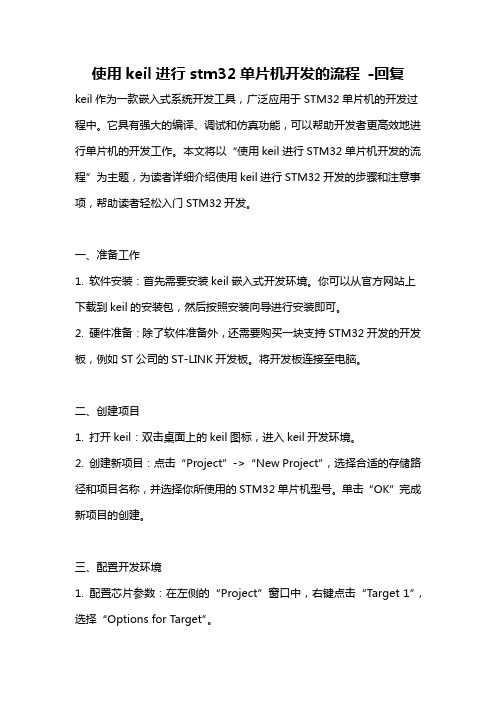
使用keil进行stm32单片机开发的流程-回复keil作为一款嵌入式系统开发工具,广泛应用于STM32单片机的开发过程中。
它具有强大的编译、调试和仿真功能,可以帮助开发者更高效地进行单片机的开发工作。
本文将以“使用keil进行STM32单片机开发的流程”为主题,为读者详细介绍使用keil进行STM32开发的步骤和注意事项,帮助读者轻松入门STM32开发。
一、准备工作1. 软件安装:首先需要安装keil嵌入式开发环境。
你可以从官方网站上下载到keil的安装包,然后按照安装向导进行安装即可。
2. 硬件准备:除了软件准备外,还需要购买一块支持STM32开发的开发板,例如ST公司的ST-LINK开发板。
将开发板连接至电脑。
二、创建项目1. 打开keil:双击桌面上的keil图标,进入keil开发环境。
2. 创建新项目:点击“Project”->“New Project”,选择合适的存储路径和项目名称,并选择你所使用的STM32单片机型号。
单击“OK”完成新项目的创建。
三、配置开发环境1. 配置芯片参数:在左侧的“Project”窗口中,右键点击“Target 1”,选择“Options for Target”。
2. 配置目标选项:在“Debug”选项卡中,选择正确的调试接口,并将“Use Simulator”选项取消勾选。
在“Settings”选项卡中填写正确的时钟频率和连接方式,并启用Flash编程。
3. 配置编译器:在左侧的“Project”窗口中,右键点击“Target 1”,选择“Options for Target”。
在“C/C++”选项卡中,配置编译器的优化级别和其他相关参数。
四、编写代码1. 添加源文件:在“Project”窗口中右键点击“Source Group 1”,选择“Add New Item”,然后添加你的源代码文件,编写代码内容。
注意,为了方便管理,可以按功能将代码分割成多个源代码文件。
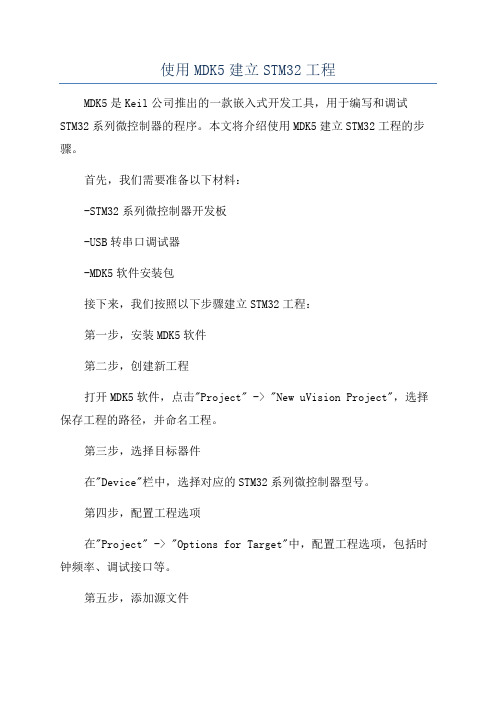
使用MDK5建立STM32工程MDK5是Keil公司推出的一款嵌入式开发工具,用于编写和调试STM32系列微控制器的程序。
本文将介绍使用MDK5建立STM32工程的步骤。
首先,我们需要准备以下材料:-STM32系列微控制器开发板-USB转串口调试器-MDK5软件安装包接下来,我们按照以下步骤建立STM32工程:第一步,安装MDK5软件第二步,创建新工程打开MDK5软件,点击"Project" -> "New uVision Project",选择保存工程的路径,并命名工程。
第三步,选择目标器件在"Device"栏中,选择对应的STM32系列微控制器型号。
第四步,配置工程选项在"Project" -> "Options for Target"中,配置工程选项,包括时钟频率、调试接口等。
第五步,添加源文件在"Project"窗口中右键点击"Source Group",然后选择"Add New Item to Group",选择需要添加的源文件。
第六步,编写程序在添加的源文件中编写STM32的程序,可以使用C语言或者汇编语言。
第七步,调试程序在"Project" -> "Options for Target"中,配置调试选项,选择调试模式和调试接口等。
点击工具栏上的"Start/Stop Debug Session"按钮,开始调试程序。
以上就是使用MDK5建立STM32工程的主要步骤。
通过这些步骤,我们可以方便地进行STM32的软件开发和调试工作。
同时,MDK5还提供了丰富的开发工具和调试功能,提高了开发效率。
我们可以根据具体的需求进行配置和扩展,以满足不同的项目要求。

使用Keil MDK以及标准外设库创建STM32工程1.1 使用Keil MDK以及标准外设库创建STM32工程通过上一节对标准外设库的介绍,想必各位读者对标准外设库已经有了基本的认识,然而由于标准外设库中文件众多,很多初学者在开始很长一段时间内甚至都无法完全自己建立一个工程,很多人只是依赖标准外设库或给定的工程模板。
本节就介绍怎样利用Keil MDK 开发环境和标准外设库来搭建自己的工程。
建立一个基于标准外设库其实并不复杂,网络上也有很多关于怎样在Keil MDK下建立工程的教程,方法也各异,本节所介绍的方法本着少改动、便于使用、方便更换器件等原则,给大家介绍怎样在Keil中创建一个工程,并以一个最简单的例子来说明怎样下载和调试程序。
1.1.1 开发工具与开发环境1. 软件版本本节所使用Keil MDK 为目前的最新版V4.21,具体版本信息如图5-6所示。
其他版本差别不大,读者可以根据自己使用的版本进行操作或者从Keil的官网下载新版本。
使用的标准外设库为目前最新的V3.5版本。
使用的开发调试工具为JLINK-V8,使用的驱动版本为V4.08l。
图5-6 MDK详细版本信息2. 建立工程目录首先先建立一个用于存放工程的文件夹,此处命名为STM32,在文件夹下分别建立LIB、USER、MDK三个文件夹,分别用于存放标准外设库文件、用户程序文件、工程目录。
在MDK 文件夹下建立List、Obj两个文件夹,分别用于存放在编译过程中产生的临时文件和输出文件。
接下来拷贝标准外设库和相应的文件到工程目录中,首先拷贝STM32F10x_StdPeriph_Li b_V3.5.0\Libraries文件夹下的两个文件夹CMSIS和STM32F10x_StdPeriph_Driver到刚刚新建的STM32\LIB目录下,接下来拷贝用户编写程序的程序文件,此文件可以从标准外设库自带的例程中拷贝,这里从STM32F10x_StdPeriph_Lib_V3.5.0\Project\STM32F10x_StdPeriph_Exam ples\ADC\3ADCs_DMA目录下拷贝main.c、stm32f10x_conf.h、stm32f10x_it.c、stm32f10x_it. h四个文件,这四个文件是在编程的时候用户往往需要根据实际需求进行修改的。
stm32f407标准库keil 浮点运算
在Keil中使用STM32F407标准库进行浮点运算非常简单。
首先,需要确保已经正确配置了Keil环境和编译器。
接下来,在Keil中创建一个新的工程,并选择适合的STM32F407芯片型号。
在工程文件夹中,可以找到名为
"STM32F4xx_StdPeriph_Lib"的文件夹,里面包含了标准库的所有头文件和源代码。
要在Keil中使用浮点运算,需要在编译选项中启用浮点支持。
打开项目属性对话框,选择"C/C++"选项,并在"预处理器选项"中添加__FPU_PRESENT宏定义。
此外,还需要选择正确的浮点单元类型(单精度或双精度),并设置浮点数的大小。
在代码中,可以使用标准库中提供的各种浮点运算函数。
例如,可以使用标准库中的浮点数加法函数"float32_t
arm_add_f32(float32_t op1, float32_t op2)"执行两个32位浮点数的加法运算。
除了基本的浮点运算函数外,标准库还提供了其他各种复杂的浮点运算函数,如三角函数、指数函数、对数函数等。
可以根据需要选择适当的函数使用。
总之,在Keil中使用STM32F407标准库进行浮点运算非常方便。
只需正确配置编译选项,并使用提供的浮点运算函数即可实现各种浮点运算操作。
使用MDK5建立STM32工程第一步:安装MDK5第二步:创建工程打开MDK5软件后,点击“File”->“New”->“Project”,然后选择“STM32”为设备系列,再选择对应的型号,点击“OK”。
在弹出的对话框中,输入工程的名称和保存路径,点击“Save”来创建工程。
第三步:配置工程第四步:编写代码在MDK5中编写代码时,可以使用C语言或汇编语言。
新建一个源文件,编写你的代码。
你可以使用STM32提供的库函数来操作硬件,这样可以方便快捷地进行开发。
在编写代码的过程中,可以使用MDK5提供的自动完成和调试工具,减少开发的难度和错误。
第五步:编译与调试在编写好代码后,点击MDK5工具栏中的“Build”按钮来进行编译。
编译过程中,MDK5会自动将源代码转换为可执行的二进制文件。
如果编译成功,会在输出窗口中显示“Build target 'xxx'”的提示信息。
接下来,我们需要进行调试。
点击MDK5工具栏中的“Debug”按钮,MDK5将会连接到目标芯片并启动调试。
你可以使用MDK5提供的调试工具来查看和修改寄存器的值,设置断点,单步执行等操作。
调试过程中,可以实时查看变量的值和程序的执行情况,从而进行调试和分析。
总结MDK5提供了一整套完善的开发工具和库函数,方便开发者对STM32进行软件开发和调试。
通过以上六个步骤,你可以使用MDK5快速建立STM32工程,并进行开发、调试和运行。
MDK5还提供了丰富的示例代码和文档,在学习和解决问题时都非常有帮助。
希望这篇介绍能帮助到你。
keil5新建stm32项⽬步骤容易搞错的⼀点在manage project item中添加FWLIB中的src,在预编译时,c/c++ 的include path中添加的时FWLIB中的inc建⽴⽂件夹Demo_stm32,作为项⽬根⽬录在demo下,建⽴ OBJ,CORE,STM32F10x_FWLIB,USER,SYSTEM⽂件夹。
打开并拷贝\8,STM32参考资料\1,STM32F1xx固件库\STM32F10x_StdPeriph_Lib_V3.5.0\Libraries\STM32F10x_StdPeriph_Driver下的inc,和 src ⽬录到STM32F10x_FWLIB⽂件夹下打开并拷贝\8,STM32参考资料\1,STM32F1xx固件库\STM32F10x_StdPeriph_Lib_V3.5.0\Libraries\CMSIS\CM3\CoreSupport下的core_cm3.c 和 core_cm3.h ⽂件到 CORE打开并拷贝 \8,STM32参考资料\1,STM32F1xx固件库\STM32F10x_StdPeriph_Lib_V3.5.0\Libraries\CMSIS\CM3\DeviceSupport\ST\STM32F10x\startup\arm 下的startup_stm32f10x_hd.s ⽂件到 CORE打开并拷贝 \8,STM32参考资料\1,STM32F1xx固件库\STM32F10x_StdPeriph_Lib_V3.5.0\Project\STM32F10x_StdPeriph_Template下的五个⽂件到USER(main.c,stm32f10x_conf.h,stm32f10x_it.c,stm32f10x_it.h,system_stm32f10x.c)打开并拷贝 \8,STM32参考资料\1,STM32F1xx固件库\STM32F10x_StdPeriph_Lib_V3.5.0\Libraries\CMSIS\CM3\DeviceSupport\ST\STM32F10x ⽂件夹下三个⽂件拷贝到USER(stm32f10x.h,system_stm32f10x.c,system_stm32f10x.h)USER下⼀共有7个C ⽂件(除了项⽬⽂件)打开keil5,右键点击target,Manage Project Items新建groups,USER,CORE,FWLIB,在USER下,添加 main.c ,stm32f10x_it.c , system_stm32f10x.c在CORE下添加 core_cm3.c , startup_stm32f10x_hd.s在FWLIB下添加STM32F10x_FWLIB下的src下的所有⽂件。
Keil MDK5认识1 实验目的(1) 学习使用Keil MDK5建立工程;(2) 熟悉Keil MDK5编程语言;(3) 学会使用Keil MDK5的软件仿真。
2实验任务(1) 安装Keil MDK5软件,安装芯片软件包,注册软件;(2) 新建工程文件;(3) 下载程序,并进行软件仿真,观察程序运行结果。
3 实验说明STM32所有系列的微控制器都可以在Keil MDK5下进行软件开发。
K eil MDK,也称MDK-ARM,Realview MDK、I-MDK、uVision4等。
目前Keil MDK 由三家国内代理商提供技术支持和相关服务。
MDK-ARM软件为基于Cortex-M、Cortex-R4、ARM7、ARM9处理器设备提供了一个完整的开发环境。
MDK-ARM专为微控制器应用而设计,不仅易学易用,而且功能强大,能够满足大多数苛刻的嵌入式应用。
4 实验步骤(1) 安装Keil MDK5软件,安装芯片软件包,注册软件;(2) 建立工程文件,选择芯片型号,加载系统文件、内核文件、标准外设驱动函数,添加系统启动文件;(3) 设置头文件加载路径,需要配置一个全局的宏定义变量,定位到c/c++界面,然后填写“STM32F10X_HD,USE_STDPERIPH_DRIVER”到Define输入框里面;(4) 编译整个工程,根据提示修改语法错误;(5) 下载程序;(6) 选择仿真模式,利用模拟示波器观察程序运行结果。
MDK5软件的安装和注册(1) 打开本课程所提供的资料,进入到MDK5文件夹。
选中后Keil uvision5 MDK版,右键解压到当前文件夹。
图2.1 解压Keil uvision5 MDK版(2) keygen是注册软件,mdk518就是Keil MDK5软件了,我们通常称之为Keil5。
(后面为方便统称为Keil5)图2.2 MDK5文件夹(3) 开始安装Keil5,选mdk518,右键选择以管理员的身份运行此软件。
keil5+stm32f427标准工程
Keil5是一款嵌入式开发环境,用于编写、调试和烧录嵌入式系统的软件。
它支持多种嵌入式开发板和微控制器,其中包括STM32F427。
以下是创建STM32F427标准工程的步骤:
1. 打开Keil5,并点击"File"->"New Project"。
2. 在弹出的窗口中,选择你的开发板型号(可能是一个NUCLEO-F427ZI或自定义板子),然后点击"OK"。
3. 在下一个窗口中,选择你想保存工程的文件夹和工程名,并点击"Save"。
4. 在"Select Device for 'xxx'"窗口中,选择STM32F427系列的芯片型号(如STM32F427xx)并点击"OK"。
5. 在弹出的窗口中,选择"MDK-ARM Professional"或"MDK-ARM Plus"版本,并点击"OK"。
6. 接下来,在"Project"栏下,展开"Targets",然后右键点击你的芯片型号,选择"Options for Target 'xxx'"。
7. 在"Target"选项卡中,选择正确的芯片型号,并选择连接器和烧录器。
如果你使用自定义板子,请选择正确的I/O引脚。
8. 在"Utilities"选项卡中,选择适当的Debug模式和Trace接口。
9. 在"Debug"选项卡中,选择你喜欢的设置,如代理设置、Bootloader配置等。
10. 最后,点击"OK"保存设置,并点击"Project"->"Build Target"构建工程。
现在,你可以在Keil5中编写代码并进行调试了。
可以在"Project"->"Options for Target 'xxx'"中进行进一步的设置,如选择编译选项、修改寄存器设置等。